手机怎么取消悬浮屏,在现代社会中手机已经成为人们生活中不可或缺的工具,随着手机应用的不断增多,一些应用的悬浮窗功能可能会给用户带来一些困扰。悬浮窗功能可以方便地在手机界面上显示某些应用的小窗口,但有时候这一功能可能会干扰用户的正常使用。如何取消手机上的悬浮窗?如何关闭手机上某些应用的悬浮窗?本文将为大家详细介绍。
如何关闭手机上某些应用的悬浮窗
具体方法:
1.在手机上找到手机设置入口并点击进入;
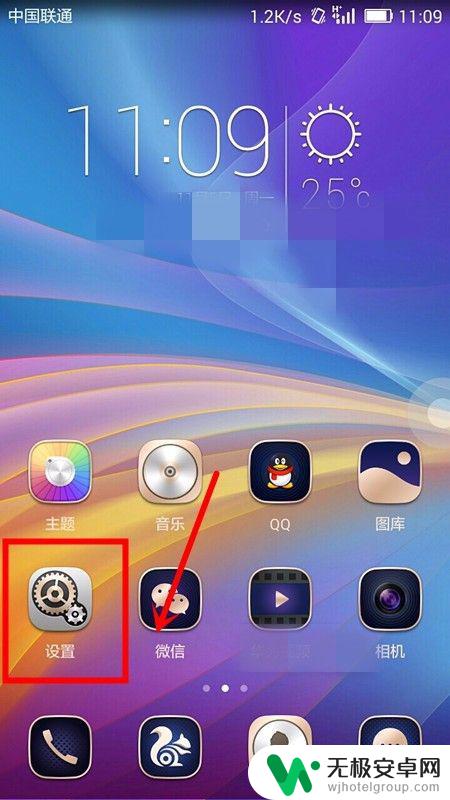
2.这时可以看到该手机的设置页面及页面中的设置项;
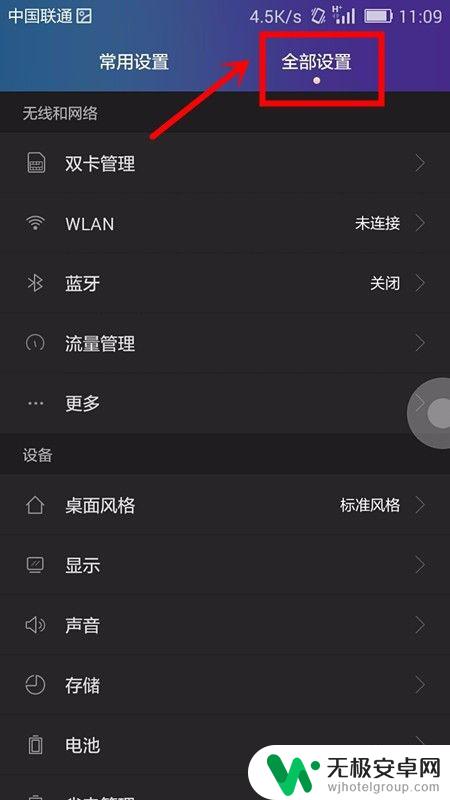
3.这时,我们在全部设置板块中手指向上滑动屏幕页面;
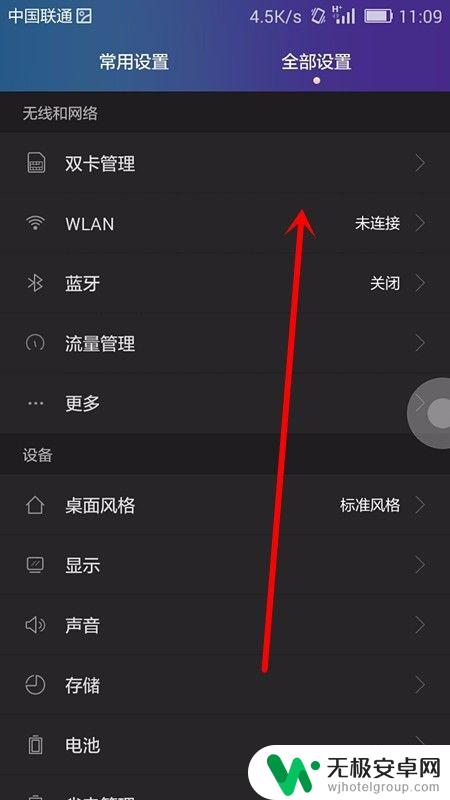
4.我们找到通知中心设置功能并点击;
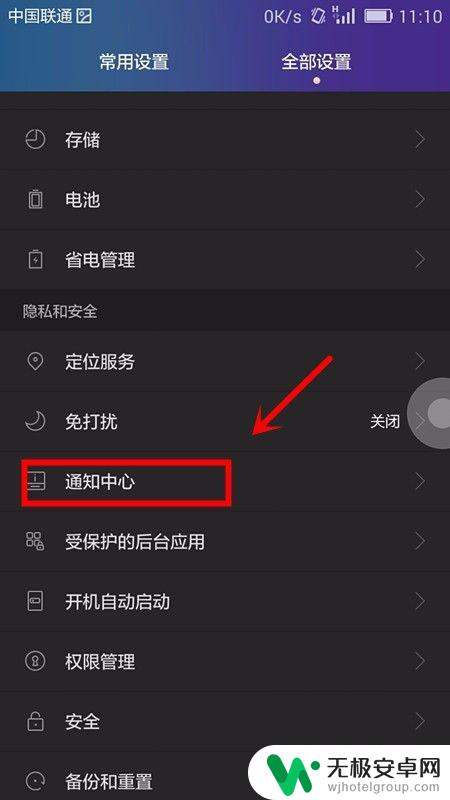
5.这时在打开的页面中选择悬浮窗管理板块;
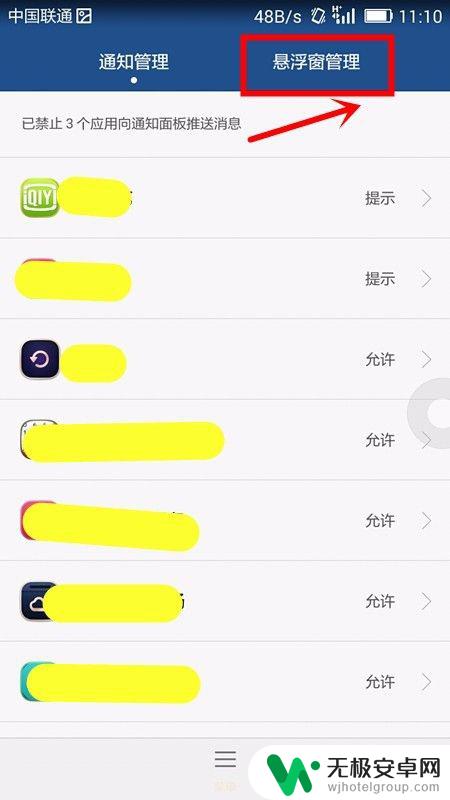
6.我们可以从该板块页面中得知有几个应用允许显示悬浮窗;
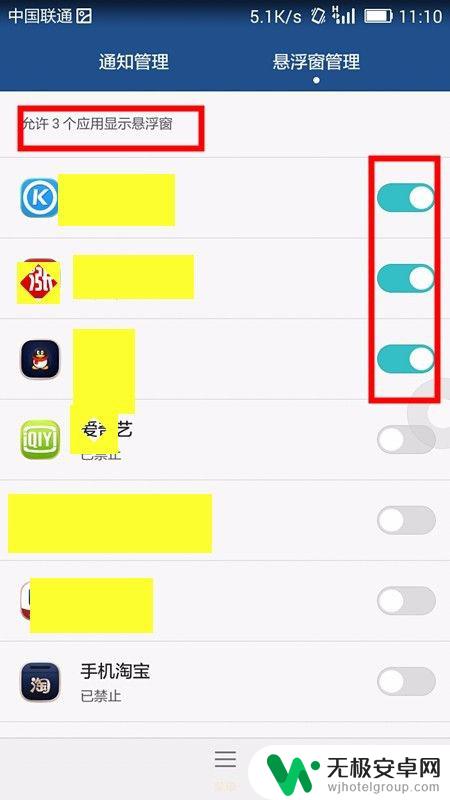
7.如果我们要关掉某个应用悬浮窗功能,我们直接将该应用后边的按钮选项关闭即可。
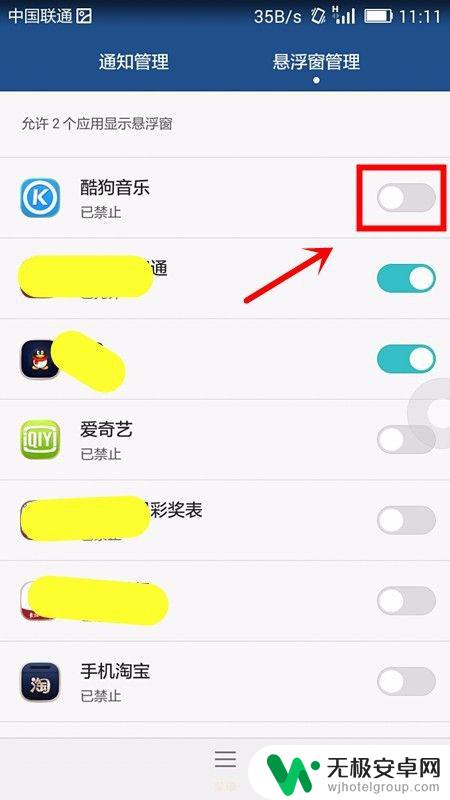
以上是如何取消手机悬浮屏的所有内容,如果还有不清楚的用户,可以参考小编的步骤进行操作,希望能对大家有所帮助。











